
विषय
यदि आपका पुराना iPad 2 या iPad 3 iOS 8 या iOS 8.0.2 स्थापित करने के बाद तेजी से नहीं है, तो यह गाइड आपको अपने पुराने iPad को तेज करने के लिए कई सेटिंग्स बदलने में मदद करेगा।
IPad 2 और iPad 3 जैसे पुराने iPads नए iOS 8 अपडेट को चला सकते हैं, लेकिन प्रदर्शन iOS 7 या यहां तक कि iOS 6 जैसे पुराने संस्करणों पर उतना आसान या तेज नहीं है। मान लें कि आप नए iOS 8 के कुछ फीचर्स चाहते हैं, तो आप अपने iPad 2 को तेज करने के लिए कुछ बदलाव कर सकते हैं।
IPad 3 पर इन सेटिंग्स को बदलने के बाद डिवाइस कुछ क्षेत्रों में थोड़ा तेज है जहां एनिमेशन अब मौजूद नहीं हैं। मल्टीटास्किंग तेजी से लोड होती है और कुछ एप तेजी से लोड होते हैं।

अपने पुराने iPad 2 या iPad 3 को iOS 8 चलाने का तरीका जानें।
आप देखेंगे कि होम स्क्रीन और मल्टीटास्किंग के बीच सहज बदलाव के बजाय सीधे मल्टी-टास्किंग के लिए कूदना है। यद्यपि यह चीजों को देखने के लिए उतना सुखद नहीं है, लेकिन ऐसा लगता है कि यह तेजी से लोड हो रहा है, जो एक व्यापार है जिसे हम बनाने के इच्छुक हैं।
ये सभी विकल्प आपको iPad 2 या iPad 3 को iOS 8 चलाने में मदद करेंगे। हम iPad 2 या iPad 3 को गति देने के लिए कुछ ऐसी चीजों को भी शामिल करेंगे, जिनकी आपको जरूरत नहीं है।
IOS 8 पर एक पुराने iPad को स्पीड अप करें
यहां चार युक्तियां दी गई हैं जो आपको iPad 2 और iPad 3 पर iOS 8 को गति देने में मदद कर सकती हैं। यह पूरी तरह से नया अनुभव प्रदान नहीं करेगा और आप iOS 8 पर पुराने iPad को तेजी से कॉल करना भी नहीं चाह सकते, लेकिन यह मदद करता है।
मोशन घटाएं
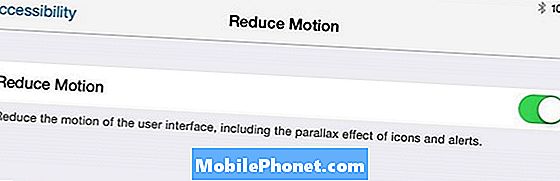
IOS 8 पर बेहतर प्रदर्शन के लिए iPad 2 या iPad 3 पर Motion कम करें।
आप कुछ गति बढ़ाने के लिए iPad 2 और iPad 3 पर लंबन को बंद कर सकते हैं। सेटिंग्स> जनरल> एक्सेसिबिलिटी> मोशन को कम करें। के लिए टेप करे मोशन को कम करें.
यह गति तब बंद हो जाती है जब आप होम स्क्रीन पर होते हैं और कुछ अन्य स्थानों पर जहां गति अच्छी लग सकती है, लेकिन iPad को धीमा कर सकता है।
पारदर्शिता
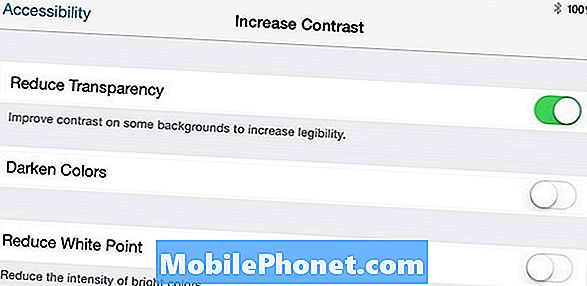
IOS 8 पर एक पुराने iPad को गति देने के लिए पारदर्शिता बंद करें।
परिवर्तन के लिए अगली सेटिंग पारदर्शिता को बंद करना है, जो ठोस ग्रे रंग के साथ विभिन्न क्षेत्रों में पाले सेओढ़ लिया गिलास की जगह लेती है। यह उतना अच्छा नहीं लगता है, लेकिन इसके साथ और बेहतर iOS 8 के प्रदर्शन पर चालू अन्य सेटिंग व्यापार-लायक है।
के लिए जाओ सेटिंग्स -> सामान्य> पहुँच क्षमता> कंट्रास्ट बढ़ाएँ> पारदर्शिता कम करें -> चालू।
भंडारण
यदि आप लगभग स्टोरेज से बाहर हैं तो यह कुछ ऐप क्रैश और सामान्य विषम व्यवहार को जन्म दे सकता है। सुनिश्चित करें कि आपके पास कुछ MB से अधिक संग्रहण है। ऐसा करने के लिए जाना सेटिंग्स -> सामान्य -> उपयोग -> उपलब्ध संग्रहण को देखें.
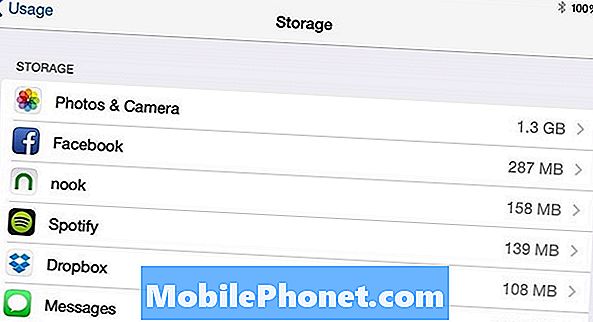
नि: शुल्क भंडारण।
यदि आपके पास 100MB से कम स्टोरेज है तो आप एक ऐप को हटाना चाहते हैं, एक पुरानी फिल्म को हटा सकते हैं या अपनी कुछ तस्वीरें और वीडियो को कंप्यूटर पर स्थानांतरित कर सकते हैं।
सभी सेटिंग्स को रीसेट
यदि iPad 2 और iPad 3 धीमा और छोटी लग रहा है, तो आप सभी सेटिंग्स को रीसेट करके कुछ सुधार देख सकते हैं। यह आपकी फ़ाइलों को नहीं हटाएगा, लेकिन आपको वाईफाई नेटवर्क को फिर से कनेक्ट करने और ब्लूटूथ डिवाइस को फिर से कनेक्ट करने की आवश्यकता होगी।
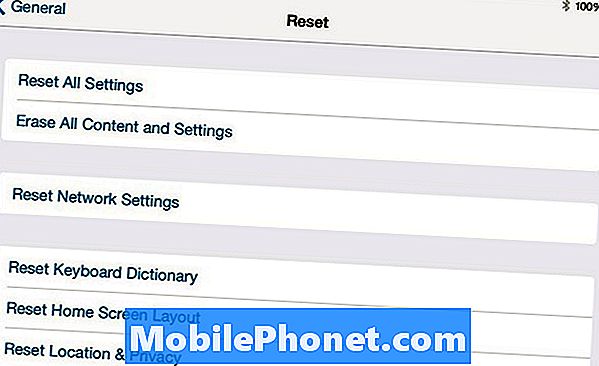
यदि अन्य सभी विफल रहता है, तो आप सभी सेटिंग्स रीसेट करने का प्रयास कर सकते हैं।
यह अनिवार्य रूप से सभी iPhone सेटिंग्स को नए सिरे से शुरू करता है। चमत्कार की उम्मीद नहीं है, लेकिन हमेशा एक मौका है जो कुछ सुस्त मुद्दों को ठीक कर सकता है।
जनरल> रीसेट> सभी सेटिंग्स रीसेट करें। यदि आपके पास पास कोड है तो इसे आगे बढ़ने के लिए दर्ज करें। आपको कोई डेटा नहीं खोना चाहिए।
क्या नहीं कर सकते है
उपयोग करने के बाद आपको ऐप्स को बंद करने की आवश्यकता नहीं है। इससे बैटरी की जान नहीं बचती है और यह आपके iPad को तेज़ नहीं बनाता है। अगर कोई ऐप सही से काम नहीं कर रहा है तो आप इसे बंद कर सकते हैं, लेकिन इसके अलावा अन्य ऐप काफी स्मार्ट हैं जो आपके आईपैड को धीमा किए बिना बैकग्राउंड में बने रहते हैं। यदि आप मैप्स ऐप या म्यूजिक ऐप बंद करते हैं तो आपको कुछ छोटे सुधार दिखाई दे सकते हैं, लेकिन कुल मिलाकर यह कुछ ऐसा नहीं है जो मदद करेगा।


